Veritas NetBackup Oracle客户端配置步骤
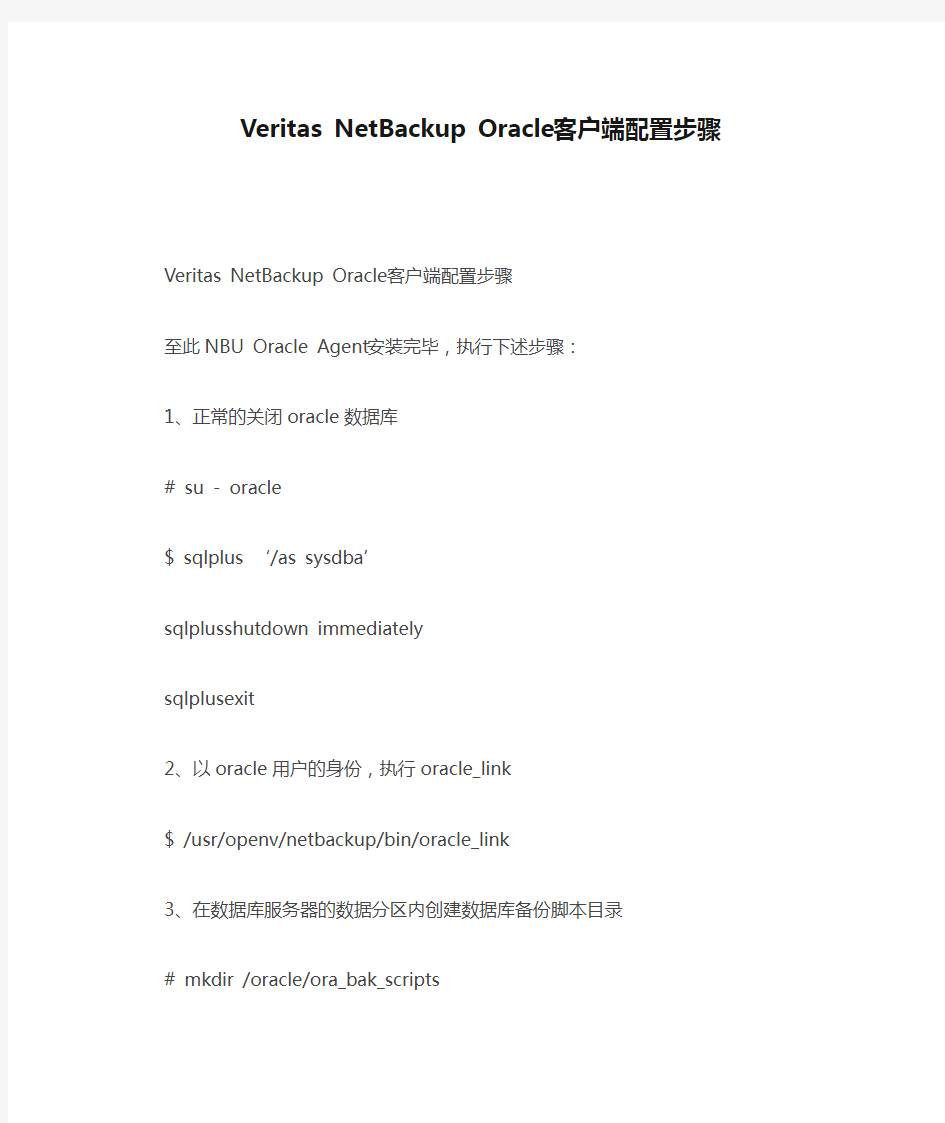

Veritas NetBackup Oracle客户端配置步骤
Veritas NetBackup Oracle客户端配置步骤
至此NBU Oracle Agent安装完毕,执行下述步骤:
1、正常的关闭oracle数据库
# su - oracle
$ sqlplus ‘/as sysdba’
sqlplusshutdown immediately
sqlplusexit
2、以oracle用户的身份,执行oracle_link
$ /usr/openv/netbackup/bin/oracle_link
3、在数据库服务器的数据分区内创建数据库备份脚本目录
# mkdir /oracle/ora_bak_scripts
4、创建oracle备份的脚本
# cp –r /usr/openv/netbackup/ext/db_ext/oracle/samples/rman/*
/data01/bak_scripts
5、根据实际情况编辑oracle备份脚本
在我们拷贝到数据库备份脚本目录中的范本文件中,我们比较多使用的是
hot_database_backup.sh (联机数据库备份脚本)。以下说明如何编辑数据库备份脚本。
#!/bin/sh
# $Header: hot_database_backup.sh,v 1.2 2002/08/06 23:51:42 $
#
#bcpyrght
#*********************************************************************** ****
#* $VRTScprght: Copyright 1993 - 2003 VERITAS Software Corporation, All Rights Reserved $ *
#*********************************************************************** ****
#ecpyrght
#
#
---------------------------------------------------------------------------
# hot_database_backup.sh
# ------------------------------
(张)
未完,继续阅读
标签:#NBU
评论(0)转载(0)
仅自己可见
jinruiheng已被屏蔽屏蔽此人
2011-8-12 16:01过滤已推荐推荐
搭建NBU实验环境——解决虚拟带库vistor License过期问题
最近在整理NBU文档,也梳理下自己学习NBU的过程日记,本文主要解决虚拟带库软件vistor序列号过期问题:
ERROR: License check failed - 'License evaluation period expired'. Please enter your license key or contact Cofio customer support.
学习NBU通常遇到的一个问题是:如何虚拟出磁带供NBU使用,毕竟生产环境用的基本都是NBU+磁带库/虚拟带库,一个解决办法就是安装虚拟带库,比如vistor、mhvtl等,本文采用vistor 2.1.1版本。
vistor下载地址:https://www.wendangku.net/doc/ab3067330.html,
License获取及安装指导请见
https://www.wendangku.net/doc/ab3067330.html,/a/jishu/vistor-install.html,内有详细截图,需要强调说明的是选择的带库型号与驱动器需要保持兼容性,否则就无法使用,NBU里面也会报错,本文采用的vistor配置如下
----------------------------------------------------------------------------------
LIBRARY:QUANTUM Scalar i500
TAPE DRIVE:IBM ULTRIUM-TD3, LTO Ultrium 3
DRIVE Count:5
SLOT Count:10
MEDIA Count:10
MEDIA Size:1 GB
MEDIA Home:/usr/cofio/vistor/media
Gui language:English
Connection:DIRECT
------------------------------------------------------------------------
-----------
根据网络上找到的License或者自己从官网上注册激活的序列号都有一个试用期限,官网的激活序列号试用期是6周,这样就有
(张)
未完,继续阅读
标签:#Nbu
评论(0)转载(0)
仅自己可见
a265265已被屏蔽屏蔽此人
2011-6-23 09:03过滤已推荐推荐
NBU的备份和恢复(图形篇)
在学习了NBU的设备配置、创建备份策略之后,现在就可以学习使用NBU来管理系
统数据的备份和恢复了,用户可以使用NBU来保护您自己的数据的安全和可用。本
文的目的就是介绍在图形界面下如何发起备份和恢复任务,监控备份恢复任务的运
行境况,以及在遇到问题时候如何解决基本的问题。
NBU的备份和恢复任务在两种情况下可以运行:一是NBU策略到达了发起时间,NBU 会自动运行其相关的任务(见NBU备份策略的配置);二是手动发起,NBU管理员
用户可以在任何时刻手动发起备份任务,一般管理员在配置好一个新的备份策略的
时候,会通过手动运行来检查备份策略的正确性,这里需要注意到是,NBU允许非
系统管理员用户登录并观察NBU作业的运行情况,但是只有系统管理员才有权限发
起备份恢复任务。
在NBU中,所有的备份任务都需要在主服务器执行(master server),在客户端是无法发起的。如果有需要在客户端也能够发起备份任务,那么需要在相应的备份策略中加入用户备份或者用户归档日程表才可以见NBU备份策略的配置)。
在主服务器发起备份任务:
2008-8-22 17:07:31 上传下载附件(23.47 KB)
(张)
未完,继续阅读
标签:#Nbu
评论(0)转载(0)
仅自己可见
dbaora已被屏蔽屏蔽此人
2011-6-3 17:19过滤已推荐推荐
NBU LAN FREE SUN 虚拟带库配置
修改完IP之后,就配置下虚拟带库把,让media server 上面可以看到带库。
1.添加一个新的 SAN CLIENT
2.选择 FC
3.选择 HBA PORT
4.
5.
6.
7.
虚拟带库的driver 已经给了 san client 了,下面只需要在主机上面安装 san media server 并且输入相关的序列号重启下让主机发现磁带就OK 了
-bash-3.00# ls /dev/rmt/
0 0cbn 0hn 0m 0u 1b 1cn 1l 1mb 1ub 2bn 2h 2lb 2mbn 2ubn 3c 3hb 3lbn 3mn 3un
0b 0cn 0l 0mb 0ub 1bn 1h 1lb 1mbn 1ubn 2c 2hb 2lbn 2mn 2un 3cb 3hbn 3ln 3n
0bn 0h 0lb 0mbn 0ubn 1c 1hb 1lbn 1mn 1un 2cb 2hbn 2ln 2n 3 3cbn
(张)
未完,继续阅读
标签:#Nbu
评论(1)转载(1)
仅自己可见
dbaora已被屏蔽屏蔽此人
2011-5-13 15:58过滤已推荐推荐
nbu 备份磁盘FREEZING
下午配置了一下NBU备份,不聊出了点小问题.
应该是磁盘那边出了问题了提示 FREEZING,看来磁盘被 freeze了
allocated channel: c1
channel c1: SID=77 instance=systex1 device type=SBT_TAPE
channel c1: Veritas NetBackup for Oracle - Release 7.0 (2010010419)
Starting backup at 13-MAY-2011 14:59:49
channel c1: starting full datafile backup set
channel c1: specifying datafile(s) in backup set
input datafile file number=00006
name=+DATA/systex/datafile/willson.272.750969087
channel c1: starting piece 1 at 13-MAY-2011 14:59:52
released channel: c1
RMAN-00571: =========================================================== RMAN-00569: =============== ERROR MESSAGE STACK FOLLOWS =============== RMAN-00571: =========================================================== RMAN-03009: failure of backup command on c1 channel at 05/13/2011 15:01:07 ORA-27192: skgfcls: sbtclose2 returned error - failed to close file
<
(张)
未完,继续阅读
标签:#Nbu
评论(0)转载(0)
Linux系统(X64)安装Oracle11g完整安装教程
Linux系统(X64)安装Oracle11g完整安装图文教程1修改操作系统核心参数(Root用户) 1)修改用户的SHELL的限制,修改 /etc/security/ 文件 输入命令:vi /etc/security/,按i键进入编辑模式,将下列内容加入该文件。 oracle soft nproc 2047 oracle hard nproc 16384 oracle soft nofile 1024 oracle hard nofile 65536 编辑完成后按Esc键,输入“:wq”存盘退出 2)修改/etc/login 文件,输入命令:vi /etc/login,按i键进入编辑模式,将下列内容加入该文件。 session required /lib/security/ session required 编辑完成后按Esc键,输入“:wq”存盘退出 3)修改linux内核,修改/etc/文件,输入命令: vi /etc/ ,按i键进入编辑模式,将下列内容加入该文件 = 6815744 = 1048576 = 2097152 = 48 = 4096 = 250 32000 100 128 = 1024 65500 = 4194304 = 4194304 = 262144 = 1048576 编辑完成后按Esc键,输入“:wq”存盘退出。 注意: = 9000 65500 网络默认9000 65500 4)要使 /etc/ 更改立即生效,执行以下命令。输入:sysctl -p显示如下: linux:~ # sysctl -p = 1 = 1 = 6815744 = 1048576 = 2097152 = 48 = 4096 = 250 32000 100 128 = 1024 65500
Oracle环境搭建与配置
金证科技 基金投资交易管理系统(KPMS)Oracle环境搭建与配置
目录 1安装oracle数据库 (3) 2oracle 相关设置 (5) 2.1在oracle上创建kpms数据库和用户 (5) 2.2Oracle数据库导出 (7) 2.3Oracle数据库重新导入数据 (7) 3配置KCXP、KCBP_ORACLE (8) 4系统升级 (10)
1安装oracle数据库 1运行setup.exe,出现如图1所示的画面,选择安装目录,全局数据库名默认为orcl,输入数据库口令123,单击下一步; 图1 2一直按默认值单击下一步或安装,直到出现如图2所示的画面:
图2 图3 3若要修改口令,单击口令管理,解锁要用的用户,解锁后也可重新设置口令(一般设置为默认如图3),确定后显示画面如图4,单击退出安装完成。 图4
4(此非必操作项)安装完成后,自动弹出如图5的画面,可以输入未锁定的用户名system,口令123(安装时输入的数据库口令),连接身份Normal;也可以输入用户名sys,口令123,此连接须是SYSDBA 或SYSOPER,登陆后点击同意即可。 图5 2oracle 相关设置 2.1在oracle上创建kpms数据库和用户 1在运行中输入cmd,进入命令提示符窗口; 2输入“sqlplus /nolog”进入sqlplus环境(如图6); 图6
3输入“connect / as sysdba”,以系统管理员(sysdba)的身份连接数据库; 4输入“create tablespace kpmsdata logging datafile 'd:\kpms_data01.dbf' size 1024m;”,在D 盘创建表空间kpmsdata; 5输入“create user kpms identified by kpms default tablespace kpmsdata temporary tablespace temp;”创建用户kpms,口令为kpms; 6输入“grant connect,resource to kpms;”为用户kpms授权; 7同上,以相同方式创建历史数据库及其对应的用户,依次输入如下: 1>create tablespace kpmshisdata logging datafile 'D:\kpmshis_data01.dbf' size 1024m; 2>create user kpms_his identified by kpms_his default tablespace kpmshisdata temporary tablespace temp; 3>grant connect,resource to kpms_his; 8在授权成功后输入“exit”退出sqlplus环境; 9如果是搭建本地环境,须要导入数据库,如数据库的备份文件路径为“e:\123.dmp”,则依次输入如下命令(如图7): 0>grant dba to username; 1>imp kpms/kpms 2>e:\123.dmp 3>kpms (注:此处kpms是备份数据库的用户名) 导入成功后,会提示“成功终止导入,没有出现警告”; 图7 10打开【net manager】,添加【服务命名】:任意输入网络服务名(如orcl)—TCP/IP协议—输入主
Oracle11g及PLSQL安装过程1.0.
一、Oracle 下载 注意Oracle分成两个文件,下载完后,将两个文件解压到同一目录下即可。路径名称中,最好不要出现中文,也不要出现空格等不规则字符。 官方下地址: https://www.wendangku.net/doc/ab3067330.html,/technetwork/database/enterprise-edition/downloads/i ndex.html以下两网址来源此官方下载页网。 win 32位操作系统下载地址: https://www.wendangku.net/doc/ab3067330.html,/otn/nt/oracle11g/112010/win32_11gR2_databas e_1of2.zip https://www.wendangku.net/doc/ab3067330.html,/otn/nt/oracle11g/112010/win32_11gR2_databas e_2of2.zip win 64位操作系统下载地址: https://www.wendangku.net/doc/ab3067330.html,/otn/nt/oracle11g/112010/win64_11gR2_databas e_1of2.zip https://www.wendangku.net/doc/ab3067330.html,/otn/nt/oracle11g/112010/win64_11gR2_databas e_2of2.zip 二、Oracle安装 1. 解压缩文件,将两个压缩包一起选择,鼠标右击-> 解压文件如图 2.两者解压到相同的路径中,如图:
两个压缩包没有关联,要全部解压,解压之后文件的大小为2.12G。 3. 到相应的解压路径上面,找到可执行安装文件【setup.exe 】双击安装。如图: 4. 安装第一步:配置安全更新,这步可将自己的电子邮件地址填写进去(也可以不填写,只是收到一些没什么用的邮件而已)。取消下面的“我希望通过My Oracle Support接受安全更新(W)”。如图:(不要填写自己的电子邮件地址,否则它会自动联网,可能会拖慢安装进度)
oracle数据库安装及其配置规范标准v0
Oracle数据库系统安装及配置规范 2015-10
目录 1. 数据库物理设计原则 (5) 1.1. 数据库环境配置原则 (5) 1.1.1. 操作系统环境 (5) 1.1.2. 内存要求 (5) 1.1.3. 交换区设计 (5) 1.1.4. 其他 (6) 1.2. 数据库设计原则 (6) 1.2.1. 数据库SID (6) 1.2.2. 数据库全局名 (6) 1.2.3. 数据库类型选择 (6) 1.2.4. 数据库连接类型选择 (7) 1.2.5. 数据库SGA配置 (7) 1.2.6. 数据库字符集选择 (8) 1.2.7. 数据库其他参数配置 (9) 1.2.8. 数据库控制文件配置 (9) 1.2.9. 数据库日志文件配置 (10) 1.2.10. 数据库回滚段配置 (10) 1.2.11. 数据库临时段表空间配置 (11) 1.2.12. 数据库系统表空间配置 (11) 1.3. 数据库表空间设计原则 (11) 1.3.1. 表空间大小定义原则 (11) 1.3.2. 表空间扩展性设计原则 (12) 1.4. 裸设备的使用 (12) 2. 数据库逻辑设计原则 (13) 2.1. 命名规范 (13) 2.1.1. 表属性规范 (13) 2.1.2. 索引 (14) 2.1.3. 视图 (15) 2.1.4. 实体化视图 (15) 2.1.5. 存储过程 (15) 2.1.6. 触发器 (15) 2.1.7. 函数 (16) 2.1.8. 数据包 (16) 2.1.9. 序列 (16) 2.1.10. 表空间 (16) 2.1.11. 数据文件 (16) 2.1.12. 普通变量 (16) 2.1.13. 游标变量 (17) 2.1.14. 记录型变量 (17) 2.1.15. 表类型变量 (17)
windows环境下配置连接oracle数据库的方法及步骤
配置oracle连接 怎么在windows环境下配置连接oracle数据库? 步骤如下: 一、安装PL/SQL: 1、获取PL/SQL安装包;(PL/SQL是连接oracle的客户端) 2、安装PL/SQL; (1)双击PL/SQL安装程序,安装PL/SQL; (2)选择“I Agree”进行安装;
(3)选择安装路径(一般选择默认路径);点击【Next】按钮; (4)默认选择,点击【Next】按钮; (5)默认选择,点击【Finish】按钮,开始安装;
(6)安装进度显示 (7)窗口提示“PL/SQL Developer installed successfully”,安装完成,点击【Close】按钮。
二、配置连接 1、获取oci.dll文件(该文件是用来连接数据库的文件),将该文件及其所在的文件夹放置在一个不含有中文的路径下(如:F:\instantclient); 2、双击打开PL/SQL客户端,点击【Cancel】按钮; 3、跳转到PL/SQL页面,如下图所示。选择【Tool】—>Preferences; 4、按下图进行选择,在“Oracle Home(enpty is autodetect)”栏中选择oci.dll文件所在的目录;在“OCI library(enpty is autodetect)”栏中选择oci.dll文件
5、点击【OK】按钮即可完成 6、退出PL/SQL页面,重新登录。双击PL/SQL客户端,在Oracle Logon窗口中填写数据库的用户名、密码、数据库名和连接方式;点击【OK】按钮即可查询数据库。 完毕!谢谢!
oracle11g安装图解
Oracle11G安装图解 进入oracle安装界面,我们选择高级安装 出现选择安装类型,我们选择企业版,至于语言我们不用选择
Oracle 基目录:用于安装各种与ORACLE软件和配置有关的文件的顶级目录。 软件位置:用于存放安装具体ORACLE产品的主目录和路径。在此我们使用默认的配置。 在此ORACLE会选择剩余空间最多的盘作为基目录和安装目录的所在盘。 可以输入一个电子邮件或是metalink接收安全问题通知,在此我直接输入一个 电子邮件,当然也可以是metalink用户信息!
在此是因为我的内存不足,所以会报此提示,那么我们在此调整内存,以满足条件后再继续安装。
装到这个界面,这个问题直接选是,不会影响之后的安装,出现这个问题的原因是因为我的电脑没连接到网络 在此选择安装数据库。 如果是“配置自动存储管理”,则自动存储管理(ASM)可用来自动化和简化对数据文件、控制文件和日志文件的优化布局。自动存储管理(ASM)将每个文件切割成许多小扩展文件,并将它们平均分散在一个磁盘组的所有磁盘上。一旦自动存储管理(ASM)磁盘组建立,创建和删除文件的时候,Oracle数据库都会从磁盘组自动分配存储空间。如果是“仅安装软件”,则只安装ORACLE软件,
在安装之后还需要再运行数据库配置助手创建数据库。 一般用途/事务处理:适合各种用途的预配置数据库。 数据仓库:创建适用于特定需求并运行复杂查询环境。常用于存储并快速访问大量记录数据。 高级:安装结束后运行ORACLE DBCA后,用户才可以配置数据库。 在此我们选择“一般用途/事务处理” 步骤8:单独下一步后,出现“指定数据库配置选项”
Oracle10g客户端安装与配置说明
Oracle10g客户端安装与配置说明 一、Oracle客户端安装 将oracle10g客户端虚拟光盘插入虚拟光驱中,系统自动弹出Oracle10g安装界面,选择开始安装。 1)出现【安装】界面,单击[开始安装]按钮。如下图所示: (图示安装) 2)出现【DOS】界面,等待片刻。如下图所示: (图示 DOS) 3)出现【欢迎使用】界面,单击[下一步]按钮。如下图所示:
(图示欢迎使用) 4)出现【选择安装类型】界面,此处以选择‘管理员’选项安装为例,单击[下一步] 按钮。如下图所示: (图示选择安装类型) 5)出现【安装目录】界面,选择安装路径,单击[安装]按钮。如下图所示:
(图示安装目录) 6)出现【产品特定的先决条件检查】界面,检测是否符合安装条件,单击[下一步] 按钮。如下图所示: (图示产品特定的先决条件检查) 7)出现【概要】界面,单击[下一步]按钮。如下图所示:
(图示概要) 8)出现【安装】界面,单击[下一步]按钮。如下图所示: (图示安装) 9)出现【本地服务配置】界面,暂时先不配置,单击[取消]按钮即可,若要配置,操 作见Oracle客户端配置。如下图所示:
(图示本地服务配置) 10)出现【安装结束】界面,单击[退出]按钮即可完成安装。如下图所示: (图示安装结束) 二、Oracle客户端配置 1)单击“开始→程序→Oracle - OraClient10g_home1→配置和移植工具→Net Manager”菜单。如下图所示:
(图示启动Oracle) 2)出现【本地配置】界面中添加数据库,先选择‘Oracel net配置→本地→服务命 名’,再单击窗口左上角的“+”或单击‘编辑→创建’,打开【Net 服务命向导:欢迎使用】界面中输入“Net 服务名”,然后单击[下一步]。如下图所示: (图示本地配置) 注意:网终服务名应与服务器的服务名设置一致,否则流程表单打不开。并记住此服务名,后续的杰思科地籍管理信息系统连接需要使用。 3)出现【选择协议】界面,设置TCP/IP(Internet协议),然后单击[下一步]。如下 图所示:
orcle数据库安装详细教程(图解)
刚刚接触ORACLE的人来说,从那里学,如何学,有那些工具可以使用,应该执行什么操作,一定回感到无助。所以在学习使用ORACLE之前,首先来安装一下ORACLE 10g,在来掌握其基本工具。俗话说的好:工欲善其事,必先利其器。我们开始吧! 首先将ORACLE 10g的安装光盘放入光驱,如果自动运行,一般会出现如图1安装界面: 图1 单击“开始安装”,就可以安装ORACLE 10g,一般会检查系统配置是否符合要求,然后出现“Oracle DataBase 10g安装”对话框,如图2所示:
图2 在安装Oracle DataBase 10g时可以选择“基本安装”和“高级安装”两种方法。选择“基本安装”时,“Orac le主目录位置”用于指定Oracle DataBase 10g软件的存放位置;“安装类型”用于指定Oracle产品的安装类型(企业版、标准版和个人版)。如果选择“创建启动数据库”,那就要指定全局数据库名称和数据库用户的口令。 选择“高级安装”,单击“下一步”,会出现“指定文件对话框”,在源路径显示的是安装产品所在的磁盘路径;目标名称用于资定Oracle主目录所对应的环境变量,目标路径用于指定安装Oracle软件的目标安装路径。设置目标名称为:OraDb10g_home1,目标路径为: D:oracleproduct10.1.0db1。如图3:
图3 单击“下一步”,会加载Oracle产品列表,然后出现“选择安装类型”对话框;如图4:
图4 选择安装类型时一般选择“企业版”,单击“下一步”,会出现“选择数据库配置”对话框,如图5 :
Oracle_11g 安装图解(详细版)
Oracle 11g安装图文攻略 呵呵,花了一个多小时,左右把11g安装折腾好了。其中折腾SQL Developer 花了好长时间,总算搞定了。好了,先总结下安装步骤,希望给后面的童鞋提高安装效率。呵呵。 一、Oracle 下载 注意Oracle分成两个文件,下载完后,将两个文件解压到同一目录下即可。路径名称中,最好不要出现中文,也不要出现空格等不规则字符。 官方下地址: https://www.wendangku.net/doc/ab3067330.html,/technetwork/database/enterprise-edition/downloads/ index.html以下两网址来源此官方下载页网。 win 32位操作系统下载地址: https://www.wendangku.net/doc/ab3067330.html,/otn/nt/oracle11g/112010/win32_11gR2_database_ 1of2.zip https://www.wendangku.net/doc/ab3067330.html,/otn/nt/oracle11g/112010/win32_11gR2_database_ 2of2.zip win 64位操作系统下载地址: https://www.wendangku.net/doc/ab3067330.html,/otn/nt/oracle11g/112010/win64_11gR2_database_ 1of2.zip https://www.wendangku.net/doc/ab3067330.html,/otn/nt/oracle11g/112010/win64_11gR2_database_ 2of2.zip 二、Oracle安装 1. 解压缩文件,将两个压缩包一起选择,鼠标右击 -> 解压文件如图
企业服务总线Oracle Service Bus的安装和配置过程详解
Oracle Service Bus安装和配置过程详解安装Oracle Service Bus 1:下载Oracle Service Bus 你可以在https://www.wendangku.net/doc/ab3067330.html,/alservicebus/上下载,或者直接访问https://www.wendangku.net/doc/ab3067330.html,。建议尽量下载最新版本的。本说明书基于Oracle Service Bus 10gR3(安装文件:192.168.1.15/E:/OSB/Oracle Service Bus 10gR3--osb103_wls103_win32.exe)2: 双击该exe文件, 启动安装程序之后出现启动界面,等待一会后,出现欢迎界面,单击"Next"。 3.选择OSB的安装目录,这里保持默认值C:\bea,单击"Next"。(你也可以选择别的安装目录) 4.在安装类型选择界面中,如果需要安装OSB的Example,则需选择Custom类型,否则选Typical类型(建议你安装Example) 5.出现选择产品和组件界面,勾选Examples选项如下图所示。 6.勾选需要绑定的JDK,点击"Next"。 7:设置Weblogic Server、Workshop、Oracle Service Bus的安装目录,保持默认值即可,单击"Next"。(安装osb包括3部分,1:Weblogic Server10g,2:Workshop开发工具,3:Oracle Service Bus)
10.接下来都保持默认值,单击"Next"即可。(安装过程大有微软产品之风,相当easy,基本上一路next就ok) 配置Oracle Service Bus(创建OSB的Domain) 1:启动“Configuration Wizard”创建新域。Configuration Wizard 位于
Oracle 11g安装及验证图文攻略
服务器磁盘分配 一般C盘100G装系统、D盘80G放ORACLE基目录和软件位置、E盘剩余空间(最大)放数据库目录。 Oracle 11g安装图文攻略 注意用administrator用户登录 一、Oracle 下载注意Oracle分成两个文件,下载完后,将两个文件解压到同一目录下即可。路径名称中,最好不要出现中文,也不要出现空格等不规则字符。二、Oracle安装1. 解压缩文件,将两个压缩包一起选择,鼠标右击- 解压文件如图2.两者解压到相同的 一、Oracle 下载 注意Oracle分成两个文件,下载完后,将两个文件解压到同一目录下即可。路径名称中,最好不要出现中文,也不要出现空格等不规则字符。 二、Oracle安装 1. 解压缩文件,将两个压缩包一起选择,鼠标右击-> 解压文件如图 2.两者解压到相同的路径中,如图:
3. 到相应的解压路径上面,找到可执行安装文件【setup.exe 】双击安装。如图: 4. 安装第一步:配置安全更新,这步可将自己的电子邮件地址填写进去(也可以不填写,只是收到一些没什么用的邮件而已)。取消下面的“我希望通过My Oracle Support接受安全更新(W)”。如图:
5. 安全选项,直接选择默认创建和配置一个数据库(安装完数据库管理软件后,系统会自动创建一个数据库实例)。如图:
6. 系统类,直接选择默认的桌面类就可以了。(若安装到的电脑是,个人笔记本或个人使用的电脑使用此选项) 服务器类直接点击这里跳转如图:
7. 典型安装。重要步骤。建议只需要将Oracle基目录更新下,目录路径不要含有中文或其它的特殊字符。全局数据库名可以默认,且口令密码,必须要牢记。密码输入时,有提示警告,不符合Oracel建议时不用管。(因Oracel建议的密码规则比较麻烦,必须是大写字母加小写字母加数字,而且必须是8位以上。麻烦,可以输入平常自己习惯的短小密码即可) 如图:
Oracle 8i 安装与配置
Oracle 8i for NT/WIN2000安装与配置 经过本章的学习您应该掌握: ●服务器端的安装、服务的启动、卸载; ●客户端安装 ●客户端的连接配置 ●国强财务软件中帐套管理及环境配置 ●工具介绍 ●附录:SQL*PLUS常用命令列表 本文档摘自https://www.wendangku.net/doc/ab3067330.html, ,部分安装画面不全请到网站查询。 一、服务器端的安装 安装之前,请注意: 1、关闭所有正在运行的程序 2、规划一个磁盘,至少需要1000MB的硬盘空间 安装开始: 下载oracle816nt.zip(441MB),用Winzip解压缩到C:\oracle816nt目录下,双击setup.exe程序这时系统出现以下画面一 稍等一会,出现“欢迎”画面二
点击“已安装产品”,出现画面三 如果以前安装过Oracle的一些产品,此处会显示出产品列表,本例以前没有安装过其他产品,点击“关闭”,单击“下一步”,出现画面四 出现文件定位画面, 来源路径为C:\oracle816nt\stage\products.jar 目标路径为D:\Oracle\Ora81 单击“下一步”,出现画面五 系统显示“正在装载产品列表”,进度进行到100%时,出现画面六 选择“Oracle8i Enterprise Edition 8.1.6.0.0”,单击“下一步”,出现画面七
选择“安装类型”为“典型(1001MB)”,单击“下一步”,出现画面八 屏幕右上角出现进度条,进度进行到一定程度时,出现画面九 系统提示,请输入“数据库标识” 本例输入,全局数据库名:oradb,SID值自动随着全局数据库名变化,可以更改单击“下一步”,出现画面十一 屏幕右上角进度条继续前进,达到100%时,出现画面十二 出现摘要画面,对你想要安装的产品作一个总结,单击“安装”,出现画面十三 开始正式安装系统文件,进度条不断前进,耗时一般在1个小时左右, 进度条达到100%时,出现画面十四 画面十五 数据库开始创建,进度达到100%时,出现画面十六 数据库创建完成,显示数据库的一些基本信息,包括: 数据库名:oradb 数据库系统标识符(SID):oradb SYS 帐户口令:change_on_install SYSTEM 帐户口令:manager 单击“确定”,出现画面十七 安装结束,单击“退出”,出现画面十八
win7系统安装oracle11g(专业安装步骤详解)
一、安装前准备与注意事项: 1、在官网上下载的oracle11g 安装包有两个压缩包,如下所示: 在windows 下安装前,需要将两个压缩包解压,然后将第二个压缩包中的内容合并到第一个压缩包解压后的目录中。2、安装介质所在目录不能有汉字,如将两个压缩包解压并合并后的目录为 "E:\software\win32_11gR2_database ",这个目录中不能有汉字。 3、登录系统的用户名不能有汉字 4、在win7下最好用administrator 用户安装,我试过用其他用户安装,该用户也在administrators 组中,具有管理员权限,但是安装的过程中会报权限错误,导致安装失败。 5、本文所介绍的安装步骤并非全是按照oracle 安装的默认配置,默认配置会安装许多一般使用中并不需要的组件,安装时间较长,占用系统资源较多,出错几率较大。本文从专业的角度介绍一般正常应用所需要安装组件的最精简集合。 二、安装步骤 1、双击安装介质目录下的setup.exe 即可开始安装 2、步骤1,电子邮件可以不填写,直接点下一步 win7系统安装oracle11g (专业安装步骤详解) 2014年9月1日 16:56
DBCA配置数据库 4、步骤3,选择默认“单实例数据库安装”,步骤4,选择默认的中文和英文即可,步骤5,选择默认的“企业版”, 5、步骤6,指定安装位置,其中"Oracle基目录"可以修改为自己方便的位置,但基目录后面的目录结构最好不要修改。如下 图所示:
6、步骤7,先决条件检查,如内存大小,环境变量等,根据提示调整系统配置使之满足条件。 7、步骤8,安装概要,可再一次检查之前的选择是否正确。 8、点击“完成”即可开始安装,安装完成后点“关闭”即可。
Oracle 10g安装教程带图片
ORACLE 10g 安装教程 刚刚接触ORACLE的人来说,从那里学,如何学,有那些工具可以使用,应该执行什么操作,一定回感到无助。所以在学习使用ORACLE之前,首先来安装一下ORACLE 10g,在来掌握其基本工具。俗话说的好:工欲善其事,必先利其器。我们开始吧! 首先将ORACLE 10g的安装光盘放入光驱,如果自动运行,一般会出现如图1安装界面: 图1
单击“开始安装”,就可以安装ORACLE 10g,一般会检查系统配置是否符合要求,然后出现“Oracle DataBase 10g安装”对话框,如图2所示: 图2
在安装Oracle DataBase 10g时可以选择“基本安装”和“高级安装”两种方法。选择“基本安装”时,“Oracle主目录位置”用于指定Oracle DataBase 10g软件的存放位置;“安装类型”用于指定Oracle产品的安装类型(企业版、标准版和个人版)。如果选择“创建启动数据库”,那就要指定全局数据库名称和数据库用户的口令。 选择“高级安装”,单击“下一步”,会出现“指定文件对话框”,在源路径显示的是安装产品所在的磁盘路径;目标名称用于资定Oracle主目录所对应的环境变量,目标路径用于指定安装Oracle软件的目标安装路径。设置目标名称为:OraDb10g_home1,目标路径为:D:oracleproduct10.1.0db1。如图3: 图3
单击“下一步”,会加载Oracle产品列表,然后出现“选择安装类型”对话框;如图4: 图4
选择安装类型时一般选择“企业版”,单击“下一步”,会出现“选择数据库配置”对话框,如图5 : 图5
Oracle 11g 64位下载及安装教程(图文并茂)
1、下载Oracle 11g R2 for Windows的版本 下载地址:https://www.wendangku.net/doc/ab3067330.html,/technetwork/database/enterprise-edition/downloads/index.html 其中包括两个压缩包:win64_11gR2_database_1of2.zip,win64_11gR2_database_2of2.zip 2、将两个压缩包解压到同一个目录下,即“database”,然后单击解压目录下的“setup.exe”文件: 3、在出现的“配置安全更新”窗口中,取消“我希望通过My Oracle Support接受安全更新”,单击“下一步”:
4、在“安装选项”窗口中,选择“创建和配置数据库”,单击“下一步”: 5、在“系统类”窗口中,选择“桌面类”,单击“下一步”:
6、在“典型安装”窗口中,选择Oracle的基目录,选择“企业版”和“默认值”并输入统一的密码为:Oracle11g,单击“下一步”: 7、在“先决条件检查”窗口中,单击“下一步”:
8、在“概要”窗口中,单击“完成”,即可进行安装: 9、出现的安装过程如下:
数据库创建完成后,会出现如下“Database Configuration Assistant”界面: 选择“口令管理”,查看并修改以下用户:
(1)普通用户:SCOTT(密码:tiger) (2)普通管理员:SYSTEM(密码:manager) (3)超级管理员:SYS(密码:change_on_install) 修改完成后,单击“确定”。 10、在“完成”窗口中,单击“关闭”即可。 安装完成界面中的内容: Enterprise Manager Database Control URL - (orcl) : https://localhost:1158/em 数据库配置文件已经安装到C:\app\Administrator,同时其他选定的安装组件也已经安装到C:\app\Administrator\product\11.2.0\dbhome_1。 Oracle完成安装后,会在系统中进行服务的注册,在注册的这些服务中有以下两个服务必须启动,否则Oracle将无法正常使用: (1)OracleOraDb11g_home1TNSListener:表示监听服务,如果客户端要想连接到数据库,此服务必须打开。在程序开发中该服务也要起作用。 (2)OracleServiceORCL:表示数据库的主服务,命名规则:OracleService数据库名称。此服务必须打开,否则Oracle根本无法使用。 附: A、32位Oracle 11g Client(win32_11gR2_client.zip)的安装注意点: 在选择安装类型时,选择“管理员”,如下图:
Oracle安装与配置、SQLPlus(一)
1.1、O racle简介 Oracle是一个生产中间件和数据库的较大的生产商,Oracle原本的含义:“神喻”,指的是神说的话。中国在商朝的时代,把一些刻在龟壳上的文字当成是上天的指示,所以在中国将Oracle也翻译成“甲骨文”。 Oracle公司的发展实际还是依靠IBM公司。 Oracle的创始人:Larry Ellison,创办了Oracle公司。 他一生的最大目标,“财富榜超过比尔·盖茨” Bruce Scott现在已经离开了Oracle公司,开发出了一套新的数据库-------PointBase 1.2、O racle安装 现在使用的Oracle是10g的版本,Oracle中的版本主要分为以下几个: ●Oracle 8 ●Oracle 8i i表示Internet,表示此时Oracle公司正式开始进军互联网 ●Oracle 9i Oracle9i与8i相比是非常相似的 ●Oracle 10g g表示网格技术 例如,以baidu搜索为准,现在想使用一款软件,但是此软件在离自己非常近的地方就存在了下载地址,但是与自己非常远的地方也同样存在一个下载地址,那么有没有可能现在通过搜索引擎没有搜索到离自己近的下载,而使用了更远的下载,那么这样一来肯定会造成
资源的浪费。 所以新的网络概念就是将网络划分成一个个网格,通过网格表示一个区域 选择Oracle 10g下的install目录中的setup.exe就可以执行Oracle的安装指令了如果不能安装有可能是防火墙造成的,此时可以将防火墙暂时禁用 安装步骤
此时将Oracle安装在D盘之中
选择企业版进行安装
oracle 11g 安装图解
oracle 11g 安装图解 启动OUI后出现“选择安装方式”窗口,我们选择:高级安装 步骤3:出现“选择安装类型”窗口,选择我们需要安装的版本。我们在此肯定是选择企业版。
至于产品语言不用选择,它会根据当前系统的语言自动调整!步骤4:出现“安装位置”窗口
Oracle 基目录:用于安装各种与ORACLE软件和配置有关的文件的顶级目录。 软件位置:用于存放安装具体ORACLE产品的主目录和路径。在此我们使用默认的配置。 在此ORACLE会选择剩余空间最多的盘作为基目录和安装目录的所在盘。 可以输入一个电子邮件或是metalink接收安全问题通知,在此我直接输入一个电子邮件,当然也可以是metalink用户信息!
步骤5:再向下就是对安装环境进行检测,如果不满足条件则会给出相应的提示,如图所示: 在此是因为我的内存不足,所以会报此提示,那么我们在此调整内存,以满足条件后再继续安装。
步骤6:出现“选择配置选项”如图:
在此选择安装数据库。 如果是“配置自动存储管理”,则自动存储管理(ASM)可用来自动化和简化对数据文件、控制文件和日志文件的优化布局。自动存储管理(ASM)将每个文件切割成许多小扩展文件,并将它们平均分散在一个磁盘组的所有磁盘上。一旦自动存储管理(ASM)磁盘组建立,创建和删除文件的时候,Oracle数据库都会从磁盘组自动分配存储空间。 如果是“仅安装软件”,则只安装ORACLE软件,在安装之后还需要再运行数据库配置助手创建数据库。 步骤7:出现“选择数据库配置”窗口,在此需要选择在安装过程中创建的数据库类型。 一般用途/事务处理:适合各种用途的预配置数据库。 数据仓库:创建适用于特定需求并运行复杂查询环境。常用于存储并快速访问大量记录数据。 高级:安装结束后运行ORACLE DBCA后,用户才可以配置数据库。
实验一-ORACLE数据库的安装、配置与基本操作知识讲解
实验一-O R A C L E数据库的安装、配置与基 本操作
实验一(2学时) oracle数据库的安装、配置与基本操作 实验目的 1、掌握使用OUI安装oracle服务器与客户端; 2、掌握服务器与客户端的基本网络配置; 3、熟悉OEM的基本功能; 4、掌握使用OEM查看oracle服务器的组成及环境参数; 5、掌握使用OEM创建表空间、表; 6、掌握使用OEM启动、关闭oracle服务器; 7、熟悉ORACLE在windows操作系统环境下的物理组成及 Oracle默认的OFA体系结构; 8、熟悉SQL*PLUS环境及常用编辑命令; 第一部分指导――――――――――――――――――――――――――――――――――――――― 练习1:使用OUI安装oracle9i服务器与客户端; 问题 熟悉oracle9i OUI,能够通过OUI安装定制用户需要的oracle组件; 分析
Oracle9i OUI是一个基于JAVA的安装软件(三张光盘),用户通过OUI可以选择性地安装oracle服务器+客户端,单纯的客户端,以及OEM高级应用必须的OMS(oracle manager server)。 解决方案 (1)将Oracle9i第一张安装盘放入光驱->双击setup.exe(自动播放也可) 图1-1 安装欢迎界面 (2)下一步文件定位 路径:安装文件的位置及名称 目标: “名称”: oracle系统文件的存放“路径“的逻辑名称
图1-2 文件定位 (3)下一步可用产品 Oracle datebase9.2.0.1.0: oracle数据库服务器端+客户端Oracle9i management integration9.2.0.1.0: OMS Oracle9i client9.2.0.1.0:oracle数据库客户端 图1-3 可用产品 (4)下一步安装类型
Linux操作系统中Oracle11g数据库安装步骤详细图解
Linux 操作系统中Oracle11g 数据库安装步骤详细图解 来源:Ask Oracle 社区/栏目:基础教程/时间:2013-03-19/阅读:5009次 Linux 操作系统中Oracle11g 数据库安装规范 一 :数据库安装软件(含补丁)的下载说明 Oracle 数据库安装软件获得途径: 1、可以通过ftp 的方式上传至服务器 2、Oracle 官方网站下载:(从11.2.0.2开始ORACLE 不再提供升级patch ,只提供完整的安装包) 二:数据库 Linux 操作系统中Oracle11g 数据库安装规范 一:数据库安装软件(含补丁)的下载说明 Oracle 数据库安装软件获得途径: 1、可以通过ftp 的方式上传至服务器 2、Oracle 官方网站下载:(从11.2.0.2开始ORACLE 不再提供升级patch ,只提供完整的安装包) 二:数据库版本规定 本安装规范所针对的Oracle 数据库版本为:Oracle 11.2.0.3.0 三:安装环境需求 1、系统硬件需求 系统必须满足下列最小硬件要求 ? 内存需求 ? 系统架构要求 ? 磁盘空间需求 ? 显示需求 硬件系统基本需求参照表 2、操作系统版本及补丁矩阵 Oracle 11gR2要求OS 至少为RHEL4.7,内核为Kernel 2.6.9 作为生产系统,我们要求使用RHEL 5.6 64位版本,即: Red Hat Enterprise Linux AS release 5 Update 5 x86_64 需要安装以下RPM 软件包(加32bit 括号注解的是该软件包32位版本,对应同名未加注解的则是该软件包64位版本。在64位版本平台上,两种版本都要安装): 1 2 3 4 binutils-2.17.50.0.6 compat-libstdc++-33-3.2.3 compat-libstdc++-33-3.2.3 (32 bit) elfutils-libelf-0.125
oracle数据库安装步骤及配置文件
Linux下安装oracle教程by 吴迪 1、检查系统环境 Cpu: [root@db_master ~]# grep "model name" /proc/cpuinfo model name : Intel(R) Core(TM) i3 CPU M 350 @ 2.27GHz model name : Intel(R) Core(TM) i3 CPU M 350 @ 2.27GHz model name : Intel(R) Core(TM) i3 CPU M 350 @ 2.27GHz model name : Intel(R) Core(TM) i3 CPU M 350 @ 2.27GHz 内存: [root@db_master ~]# grepMemTotal /proc/meminfo MemTotal: 3264544 kB [root@db_master ~]# grepSwapTotal /proc/meminfo SwapTotal: 8289532 kB 内存: [root@db_master ~]# free -g total used free shared buffers cached Mem: 3 0 2 0 0 0 -/+ buffers/cache: 0 3 Swap: 7 0 7 磁盘: 查看机器: [root@db_master ~]# uname -a Linux db_master 2.6.18-194.el5 #1 SMP Tue Mar 16 21:52:39 EDT 2010 x86_64 x86_64x86_64 GNU/Linux [root@db_master ~]# more /etc/redhat-release Red Hat Enterprise Linux Server release 5.5 (Tikanga) 2、检查安装的rpm包 检查包是否安装
Oracleg服务端安装教程附地址
O r a c l e g服务端安装教 程附地址 TYYGROUP system office room 【TYYUA16H-TYY-TYYYUA8Q8-
Oracle-11g服务端安装图解 一、安装包下载: 下载Oracle11gR2forWindows的版本,下载地址: 32位:。 64位: 二、安装图解 1、其中包括两个压缩包:, 2、2、将两个压缩包解压到同一个目录下,即“database”,然后单击解压目录下的“”文件: 3、在出现的“配置安全更新”窗口中,取消“我希望通过MyOracleSupport 接受安全更新”,单击“下一步”: 4、在“安装选项”窗口中,选择“创建和配置数据库”,单击“下一步”: 5、在“系统类”窗口中,选择“桌面类”,单击“下一步”: 6、在“典型安装”窗口中,选择Oracle的基目录,选择“企业版”和“默认值”并输入统一的密码为:Oracle11g,单击“下一步”: 7、在“先决条件检查”窗口中,单击“下一步”: 8、在“概要”窗口中,单击“安装”,即可进行安装: 9、出现的安装过程如下: 数据库创建完成后,会出现如下“DatabaseConfigurationAssistant”界面:选择“口令管理”,查看并修改以下用户: 10、在“完成”窗口中,单击“关闭”即可,最后按照以下说明检查必要的服务器是否已经启动。
(1)Oracle完成安装后,会在系统中进行服务的注册,在注册的这些服务中有以下两个服务必须启动,否则Oracle将无法正常使用: OracleOraDb11g_home1TNSListener:表示监听服务,如果客户端要想连接到数据库,此服务必须打开。在程序开发中该服务也要起作用。 (2)OracleServiceORCL:表示数据库的主服务,命名规则:OracleService数据库名称。此服务必须打开,否则Oracle根本无法使用。 11、服务端安装完成,在浏览器中输入该网址localhost:1158/em输入用户名和密码,如果登陆成功那么说明服务端安装通过了初步验证。 注:用户名必须system,密码是我们安装时的口令。sys和实例名都无法登陆。 三、远程访问配置 1、找到服务端安装的位置,并且打开如下路径,在ADMIN文件夹下修改文件和文件。将这两个文件中所有的localhost修改为本机的IP地址 2、在开始菜单中的运行中输入sqlplus,进入sqlplus界面 3、输入用户名、口令,点击回车键。(注:用户名必须输入system,口令是我们在安装时设置的口令)。 4、出现如上界面时我们就可以通过命令创建用户、授权、切换用户。如果每步正常,说明服务端我们完全配置正确。 (1)创建用户的命令 createuser用户名identifiedby密码(口令); (2)、授权 grantconnect,resourceto用户名; (3)、切换用户 conn用户名/密码(口令);
- Oracle数据库安装配置
- 企业服务总线Oracle Service Bus的安装和配置过程详解
- Oracle数据库安装环境配置
- 实验一-ORACLE数据库的安装、配置与基本操作知识讲解
- Oracle11g安装配置与常用工具的使用
- oracle数据库安装及配置规范v
- oracle安装配置教程
- oracle配置安装以及重启问题
- Oracle 11G客户端安装与配置
- Oracle安装配置手册
- oracle安装及配置
- Oracle10g客户端安装与配置说明
- Oracle安装文档
- 1-oracle11g安装及数据库配置手册
- Windows环境中Oracle数据库11g安装配置手册
- Oracle安装配置和环境搭建
- 一oracle安装实例(linux)
- Oracle 8i 安装与配置
- linux6.0下oracle 11g的安装和配置,简单,详细,绝对正确
- oracle11g安装与配置
